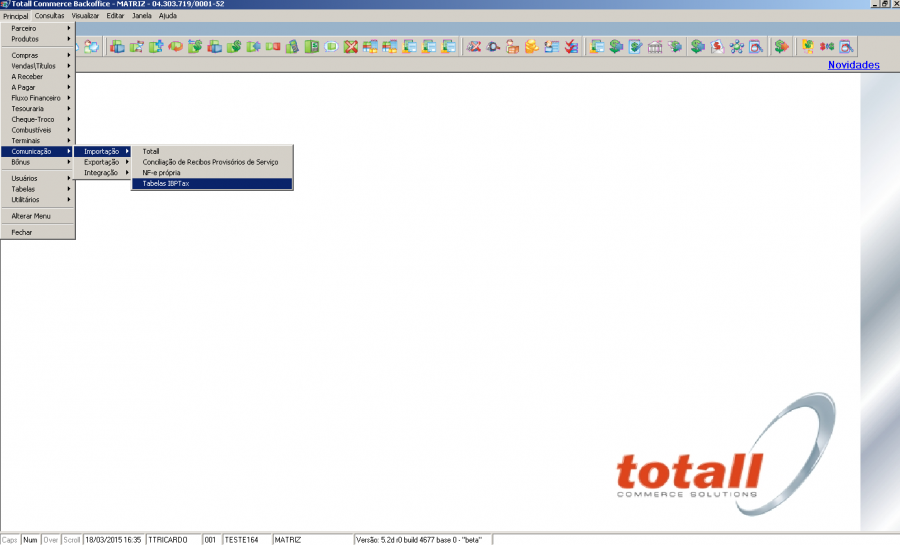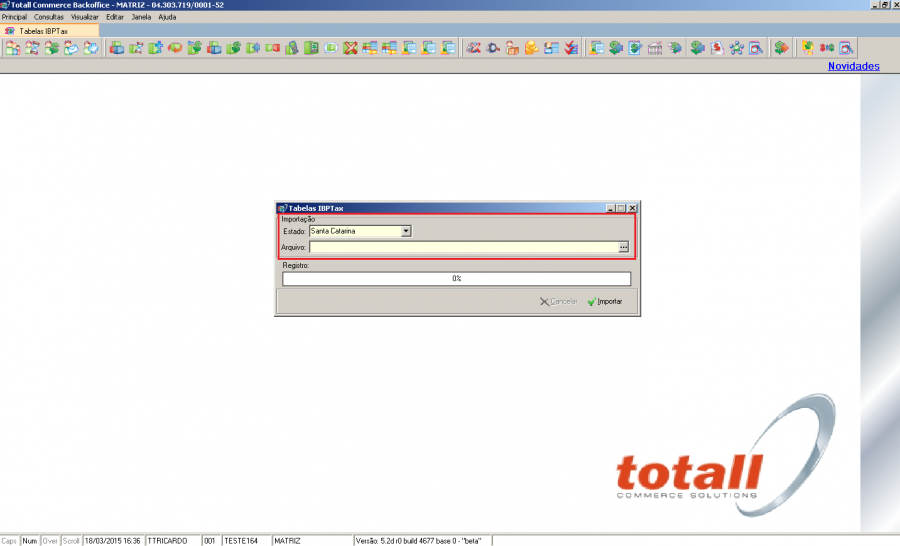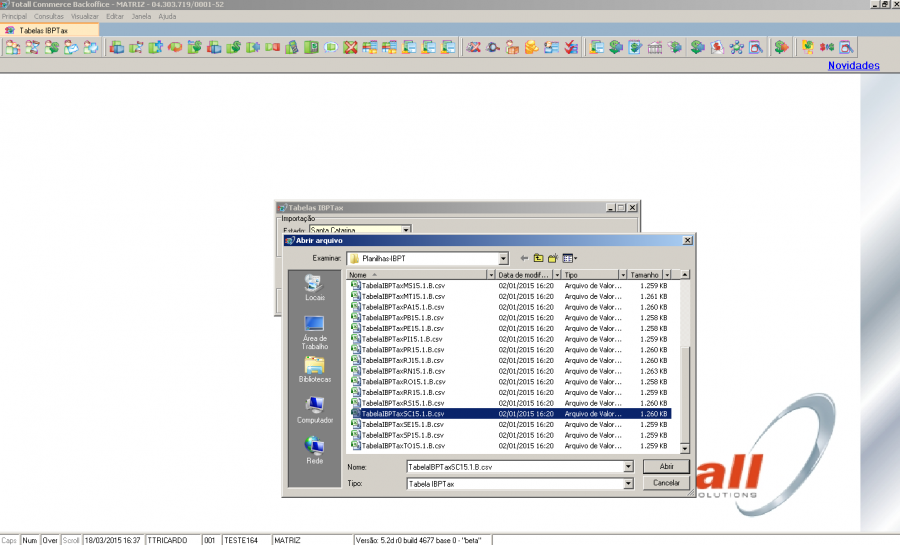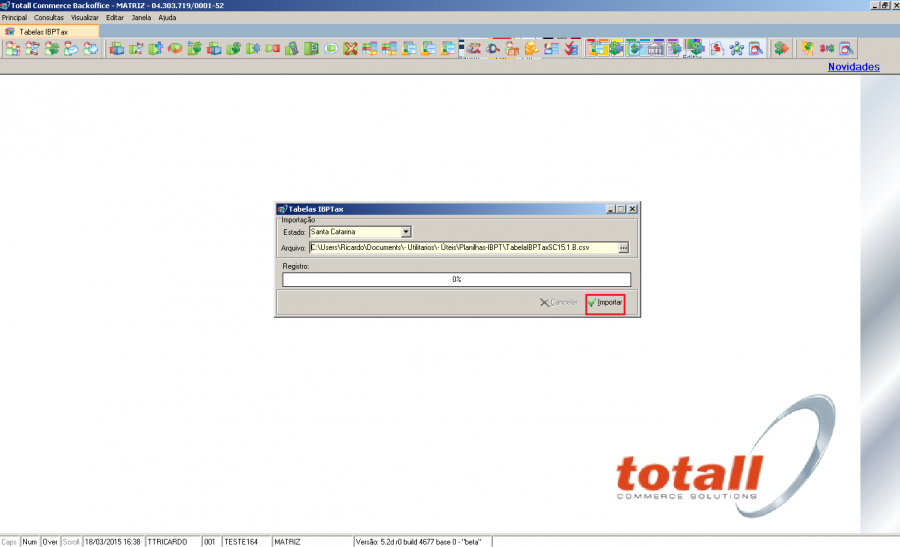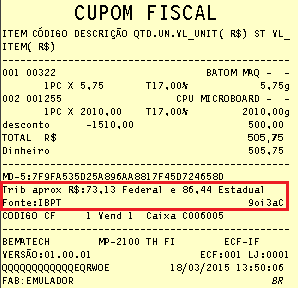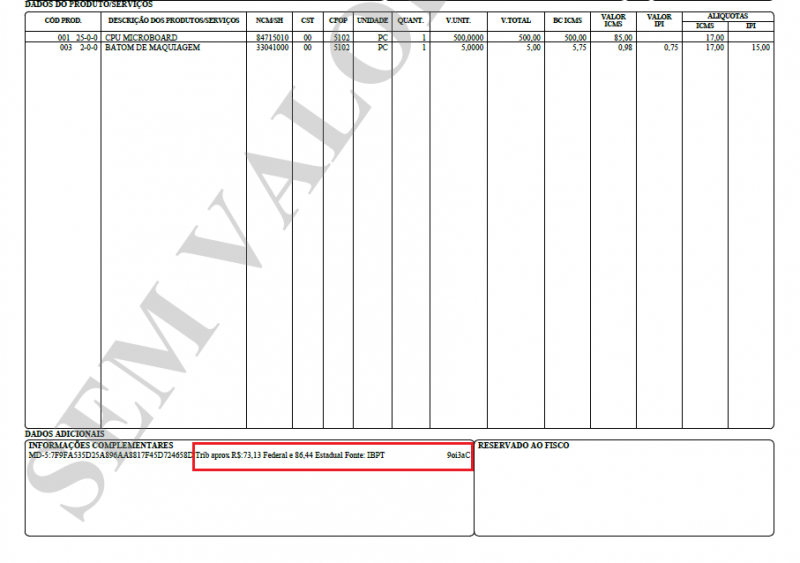Mudanças entre as edições de "Alterações na Lei De Olho no Imposto"
(→Introdução) |
|||
| (Uma revisão intermediária por um outro usuário não está sendo mostrada) | |||
| Linha 1: | Linha 1: | ||
| + | {{Tags|Análise}} | ||
== Introdução == | == Introdução == | ||
| Linha 36: | Linha 37: | ||
A seguir apresentaremos ao usuário/administrador do sistema a forma de fazer a importação desta tabela para o sistema Totall Commerce. | A seguir apresentaremos ao usuário/administrador do sistema a forma de fazer a importação desta tabela para o sistema Totall Commerce. | ||
| − | *Primeiramente o usuário/administrador do sistema deverá efetuar o download da tabela IBPT do seu estado, através do site que o governo disponibiliza que é o seguinte: https://deolhonoimposto.ibpt.org.br | + | *Primeiramente o usuário/administrador do sistema deverá efetuar o download da tabela IBPT do seu estado, através do site que o governo disponibiliza que é o seguinte: https://deolhonoimposto.ibpt.org.br , neste site é necessário efetuar um cadastro da empresa e posteriormente fazer o download da tabela IBPT do seu estado. |
| Linha 63: | Linha 64: | ||
[[Arquivo:Impibpt4.png|900px]] | [[Arquivo:Impibpt4.png|900px]] | ||
| − | |||
== Totall Checkout == | == Totall Checkout == | ||
| Linha 83: | Linha 83: | ||
[[Arquivo:NFE IBPT.png|800px]] | [[Arquivo:NFE IBPT.png|800px]] | ||
| + | <br/> | ||
| + | <br/> | ||
| + | <small>{{Referencias}}</small> | ||
Edição atual tal como às 10h18min de 23 de novembro de 2022
Introdução
O governo realizou modificações na Lei de Olho no Imposto e agora não existira mais uma tabela única de IBPT para uso nacional.
Cada estado terá sua tabela IBPT contendo suas alíquotas federais, estaduais e municipais de acordo com o código NCM de cada produto para calcular seus impostos.
A partir da versão 5.2D do pacote Totall Commerce e a versão 5.3C do Totall Commerce Checkout o sistema está atendendo as exigências legais referente a Lei aqui já citada.
Alguns ajustes necessitam ser feitos pelo usuário/administrador do sistema para que estes ajustes funcionem corretamente, segue abaixo as alterações que necessitam ser feitas e também a demonstração do funcionamento destas.
OBS: Para maiores informações sobre a Lei de Olho no Imposto consultar o artigo a seguir: Lei_12.741_De_Olho_no_Imposto
Vigência da tabela IBPT
Agora a tabela IBPT terá uma vigência, antes do término deste prazo o administrador do sistema deverá efetuar a atualização da tabela para que mantenha o sistema dentro da legislação.
O Totall Backoffice fará o aviso com 7 dias de antecedência do vencimento, para que caso o administrador do sistema não tenha ainda a nova tabela providência preventivamente.
O aviso será apresentado na tela de “problemas na base de dados” ao efetuar login no sistema, conforme demonstra a imagem abaixo.
ATENÇÃO: É DE RESPONSABILIDADE DO USUÁRIO/ADMINISTRADOR DO SISTEMA EFETUAR A IMPORTAÇÃO DESTA TABELA PARA OS SISTEMA TOTALL COMMERCE, PORTANTO FICAR ATENTO AO PRAZO DE VIGÊNCIA DA TABELA PARA MANTER O SISTEMA EM PLENO FUNCIONAMENTO.
Totall Backoffice
Após as alterações na lei de olho no imposto, o governo passou a disponibilizar uma tabela contendo os percentuais de impostos, esta tabela deverá ser importada no Totall Backoffice para que no momento de realizar os cálculos dos impostos na hora da venda, estes saiam de acordo com o seu estado, atendendo assim as exigências legais. A seguir apresentaremos ao usuário/administrador do sistema a forma de fazer a importação desta tabela para o sistema Totall Commerce.
- Primeiramente o usuário/administrador do sistema deverá efetuar o download da tabela IBPT do seu estado, através do site que o governo disponibiliza que é o seguinte: https://deolhonoimposto.ibpt.org.br , neste site é necessário efetuar um cadastro da empresa e posteriormente fazer o download da tabela IBPT do seu estado.
- Após efetuar o download da tabela que será utilizada, é necessário importá-la para o Totall Commerce Backoffice.
Acessar o menu Principal=>Comunicação=>Importação=>Tabelas IBPTax, conforme imagem abaixo.
- Selecionar o estado que a tabela será importada.
- Selecionar o caminho onde foi feito o download da tabela para o estado selecionado.
- Após selecionar o caminho, clicar em importar
Totall Checkout
Após efetuar a importação da tabela IBPT no Totall Backoffice, é necessário efetuar uma carga no Totall Server e posteriormente importá-la no Totall Checkout, para que os cálculos sejam feitos e impressos nos cupons fiscais e notas fiscais eletrônicas.
Abaixo segue exemplo de um cupom fiscal emitido, bem como as mudanças nas observações do cupom.
Na marcação realizada na imagem acima estão sendo apresentados os dados de tributação de impostos Federais e Estaduais, bem como a fonte para o cálculo destes (IBPT), no final da linha onde está a “Fonte:”, está a “versão” da tabela IBPT (9oi3aC).
A nota fiscal eletrônica sofreu a mesma alteração que o cupom fiscal, agora nas observações da “NF-e” sairão as informações referente ao IBPT, conforme demonstra a imagem abaixo.